苹果MAC
苹果Mac怎么录制电脑屏幕?苹果Mac自带录屏软件使用介绍
发布时间:2022-05-08 发布网站:脚本宝典
脚本宝典收集整理的这篇文章主要介绍了苹果Mac怎么录制电脑屏幕?苹果Mac自带录屏软件使用介绍,脚本宝典觉得挺不错的,现在分享给大家,也给大家做个参考。
有时候需要把屏幕上的内容录制下来,方便日后观看或是发送给别人。其实在 Mac OS 系统中有自带的屏幕录制软件,下面简单介绍下怎么在 Mac 系统下直接录制的方法。
在 Mac OS 系统中找到并打开 QuckTime player 软件,如图所示
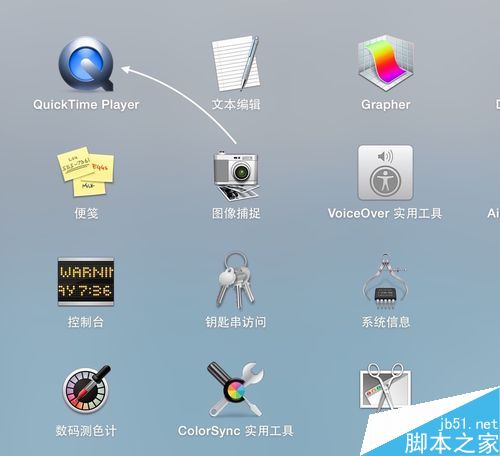
点击屏幕顶部文件菜单栏中的“新建屏幕录制”选项,如图所示
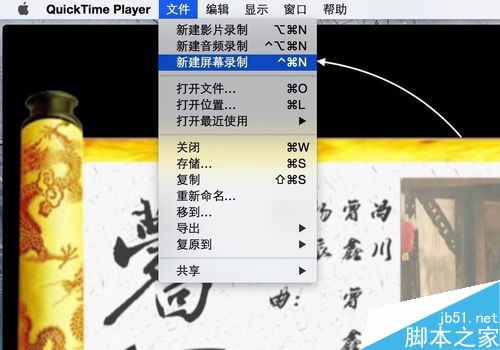
接着会看到屏幕录制窗口,如图所示
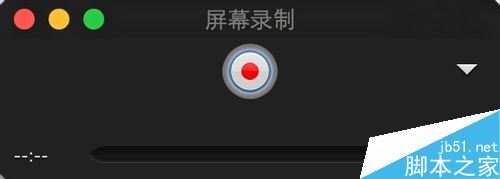
如果你想在录制屏幕时把声音也添加进去,可以选择麦克风。另外如果想要显示鼠标点按的效果,也是可以选择的。
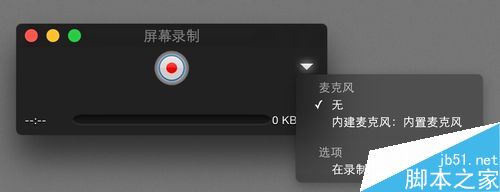
设置好以后,接下来就点击“录制”按钮,开始吧。
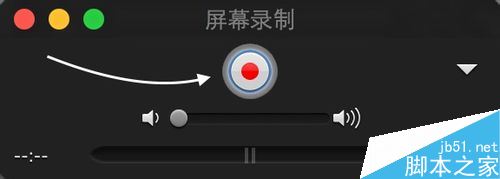
随后屏幕上会出现一段文字提示,直接点按鼠标是对全屏屏幕的肃南。当然我们也可以用鼠标拖动一个区域来录制。

要停止录制视频的话,请右键点击底部 dock 栏中的 QuickTime player 应用图标并选择“停止屏幕录制”选项。
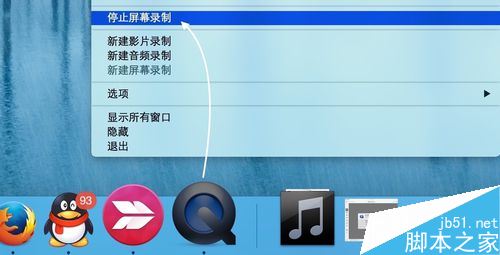
录制好以后,停止录制以后便会自动打开我们刚刚录制的视频,如图所示
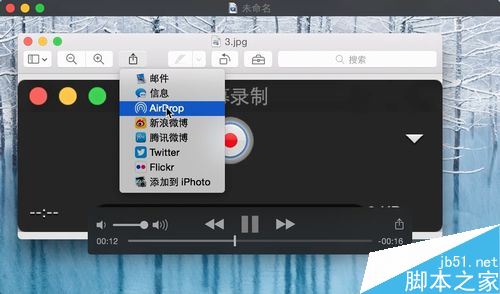
可以把录制好的视频保存到电脑上。
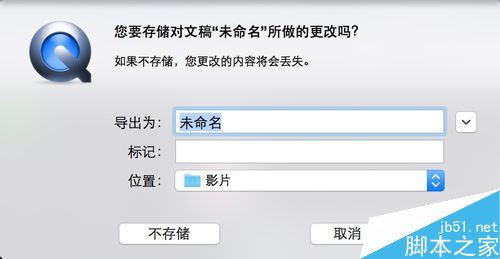
相关文章阅读:
脚本宝典总结
以上是脚本宝典为你收集整理的苹果Mac怎么录制电脑屏幕?苹果Mac自带录屏软件使用介绍全部内容,希望文章能够帮你解决苹果Mac怎么录制电脑屏幕?苹果Mac自带录屏软件使用介绍所遇到的问题。
本图文内容来源于网友网络收集整理提供,作为学习参考使用,版权属于原作者。
如您有任何意见或建议可联系处理。小编QQ:384754419,请注明来意。
猜你在找的苹果MAC相关文章
- Mac电脑因出现问题而重新启动请按一下怎么解决?附解决方法 2022-05-08
- macos monterey怎么降级系统?macos monterey降级系统教程 2022-05-08
- 部分苹果 macOS Monterey 用户遇到“内存泄漏”问题,应用后台运行消耗上百 GB 内存 2022-05-08
- 旧款Mac升级macOS Monterey系统后变砖怎么办? 2022-05-08
- mac怎么彻底删除搜狗输入法? Mac系统卸载搜狗输入法的两种方法 2022-05-08
- Mac安装系统提示副本损坏怎么办?Mac安装系统提示应用程序副本已损坏解决方法 2022-05-08
- mac菜单栏时间怎么设置以数字形式显示? mac菜单栏时间的设置方法 2022-05-08
- Mac系统中iCloud照片库怎么备份到硬盘? icloud照片导入硬盘的技巧 2022-05-08
- mac怎么开启蓝牙共享文件夹? mac设置蓝牙共享可查看文件夹技巧 2022-05-08
- mac系统的电脑怎么切换城市天气? mac切换其他城市的天气的技巧 2022-05-08
全站导航更多
html5HTML/XhtmlCSSXML/XSLTDreamweaver教程Frontpage教程心得技巧JavaScriptASP.NETPHP编程正则表达式AJAX相关ASP编程JSP编程编程10000问CSS/HTMLFlexvbsDOS/BAThtahtcpythonperl游戏相关VBA远程脚本ColdFusionMsSqlMysqlmariadboracleDB2mssql2008mssql2005SQLitePostgreSQLMongoDB星外虚拟主机华众虚拟主机Linuxwin服务器FTP服务器DNS服务器Tomcatnginxzabbix云和虚拟化bios系统安装系统系统进程Windows系列LINUXRedHat/CentosUbuntu/DebianFedoraSolaris红旗Linux建站经验微信营销网站优化网站策划网络赚钱网络创业站长故事alexa域名photoshop教程摄影教程Fireworks教程CorelDraw教程Illustrator教程Painter教程Freehand教程IndesignSketch笔记本主板内存CPU存储显卡显示器光存储鼠标键盘平板电脑安全教程杀毒防毒安全设置病毒查杀脚本攻防入侵防御工具使用业界动态Exploit漏洞分析
最新苹果MAC教程